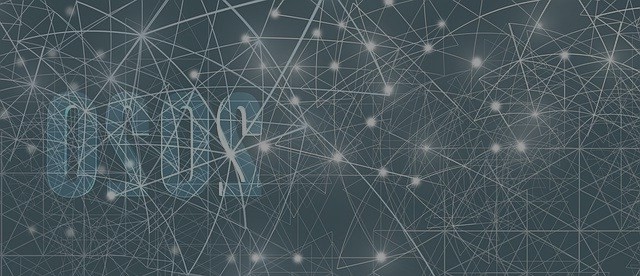
Le Galaxy Note10 est certifié IP68, ce qui lui confère une certaine résistance à la poussière et à l'eau. Certains utilisateurs peuvent constater que leur haut-parleur risque de ne pas fonctionner normalement après l'exposition de leur appareil Note10 à l'eau. Ainsi, si votre Galaxy Note10 a un effet de conversation humide juste après l’avoir utilisé dans une piscine ou exposé à l’humidité ou à l’eau, cet article vous indiquera quoi faire.
Avant de continuer, nous souhaitons vous rappeler que si vous recherchez des solutions à votre problème #Android ou #Fitbit, vous pouvez nous contacter via le lien fourni au bas de cette page. Dans la description de votre cas, veuillez être aussi détaillé que possible afin que nous puissions facilement proposer cette solution. Si vous le pouvez, merci d'inclure les bons messages d'erreur que vous recevez pour nous donner une idée de l'endroit où commencer. Si vous avez essayé quelques étapes de dépannage avant de nous envoyer un courrier électronique, veillez à les mentionner afin que nous puissions les ignorer dans nos réponses.
Comment résoudre un problème de haut-parleur humide dans Galaxy Note10 | entendre des sons robotiques, le son ne peut pas être entendu clairement
Résoudre un problème de haut-parleur humide sur le Galaxy Note10 est simple. Dans la plupart des cas, la cause peut être la présence d'eau dans la zone de parole. Tout ce que vous avez à faire est de sécher le téléphone et la chose doit être supprimée. Cependant, si cela ne fonctionne pas, d'autres solutions possibles doivent être suivies. Cet article va vous montrer quoi faire.
Problème n ° 1 de dépannage du Galaxy Note Wet: séchez le téléphone correctement
Si vous rencontrez un problème de haut-parleur humide sur le Galaxy Note10, la première étape du dépannage consiste à vous assurer de bien sécher votre téléphone. Le Galaxy Note10 est par nature étanche à l'eau, à moins que la protection ne soit compromise avant que vous ne l'exposiez à l'eau, il n'y a aucun risque que de l'eau endommage le haut-parleur. La raison la plus probable de votre problème devrait être la présence d'eau ou d'humidité dans la zone de parole, qui peut être traitée relativement facilement. Il ne vous reste plus qu'à frotter le téléphone avec une tourelle ou un manchon et à le secouer doucement.
Vous savez s'il y a encore de l'eau dans le haut-parleur, car la sortie audio peut sembler robotique ou statique. Continuez à sécher le téléphone en essuyant le haut-parleur avec un chiffon doux et propre et en le secouant plusieurs fois. L'utilisation d'une brise fraîche est également recommandée pour accélérer le processus de séchage. Assurez-vous de tenir le haut-parleur face cachée lorsque vous secouez l'appareil et que vous l'exposez à un ventilateur ou un évent.
Galaxy Note Wet Problème Solution n ° 2: Essayez d'appeler pour éliminer l'excès d'eau avec des vibrations
Si vous avez toujours le problème de parole humide, essayez d’appeler votre Galaxy Note10 pour qu’il vibre afin de brouiller les particules d’eau de la boucle de conversation. Essayez de faire votre appel pendant 10 minutes au maximum pour que les vibrations s'échappent longtemps de l'eau.
Galaxy Note10 solution au problème de haut-parleur humide n ° 3: effectuez une restauration en douceur
Si le problème persiste après le séchage de l'appareil et la suggestion d'appel, le problème doit être dû à un logiciel ou à un logiciel. Pour démarrer un problème de dépannage logiciel, essayez de redémarrer votre appareil. Pour ce faire, maintenez simplement les boutons d’alimentation et de réduction du volume pendant environ 10 secondes. Une fois le téléphone redémarré, relâchez les boutons. Ceci est généralement efficace pour supprimer les erreurs qui se sont développées lorsqu'un système est laissé en fonctionnement pendant un certain temps. Nous vous suggérons de redémarrer votre Galaxy Note10 en utilisant cette méthode au moins une fois par semaine afin de réduire le risque d'erreur.
Pour certains Galaxy Note10, il peut y avoir une manière légèrement différente d’arriver à la même méthode. Voici comment:
- Appuyez sur les boutons Power + Volume Down et maintenez-les enfoncés pendant environ 10 secondes ou jusqu'à ce que le périphérique clignote. Attendez quelques secondes pour l’écran Bota Maintenance Mode.
- Sur l'écran Maintenance Boot Mode, sélectionnez Normal Boot. Vous pouvez utiliser les boutons de volume pour parcourir les options disponibles et le bouton en bas à gauche (sous le volume).
Problème de haut-parleur humide Galaxy Note10 résolu # 4: Effacer la partition de cache
De temps en temps, un système de cache corrompu peut entraîner toutes sortes de problèmes. Pour savoir si la cause de votre problème est un système de cache défectueux, essayez de vider le cache. Cela est généralement efficace pour corriger les erreurs résultant d'un cache système corrompu ou obsolète. Ne vous inquiétez pas, cela ne supprimera pas vos données personnelles.
Effacez le cache de votre Galaxy Note10:
- Éteignez l'appareil.
- Maintenez la touche Volume et la touche Bixby / Power enfoncées.
- Lorsque le logo Android vert apparaît, relâchez les deux touches ("Installer la mise à jour du système" apparaît pendant environ 30 à 60 secondes avant l'affichage des menus de récupération du système Android).
- Le menu de l'écran de récupération va maintenant apparaître. Lorsque vous voyez cela, relâchez les boutons.
- Utilisez le bouton de réduction du volume jusqu'à ce que vous sélectionniez "Effacer le cache".
- Appuyez sur le bouton Basculer pour sélectionner Supprimer le cache.
- Utiliser le volume Annuler Oui.
- Appuyez sur le bouton d'alimentation pour confirmer l'action consistant à vider le cache.
- Attendez une seconde pendant que le système efface le cache.
- Appuyez à nouveau sur le bouton Switch pour redémarrer l'appareil. Cela retournera l'appareil à l'interface normale.
- Le voici!
Problème de haut-parleur humide Galaxy Note10 résolu # 5: Observe Safe Mode
Parfois, des problèmes d'audition peuvent provenir d'une mauvaise tierce partie. Si votre problème de haut-parleur est survenu par hasard après l'installation d'une application, celle-ci peut en être la cause. Essayez de redémarrer l'appareil en mode sans échec pour le vérifier. Si vous ne vous souvenez plus de l'application, essayez de redémarrer le périphérique en mode sans échec et voyez ce qui se passe. Donc, si le problème ne fonctionne qu'en mode sans échec, cela indique clairement que la cause est une mauvaise tierce partie. Pour utiliser l'appareil en mode sans échec:
- Appuyez sur le bouton d'alimentation et maintenez-le enfoncé jusqu'à ce que la fenêtre Désactiver apparaisse, puis relâchez-le.
- Touchez et maintenez le bouton d'alimentation jusqu'à ce que le mode sans échec apparaisse, puis relâchez.
- Pour confirmer, appuyez sur Mode sans échec.
- Le processus peut prendre jusqu'à 30 secondes.
- Pour réinitialiser, "Mode sans échec" apparaît dans le coin gauche de l'écran d'accueil.
- Vérifiez le problème en appelant.
N'oubliez pas que les applications tierces sont désactivées dans ce mode, de sorte que ce que vous pouvez utiliser est pré-installé. Si le problème du haut-parleur humide Galaxy Note10 ne concerne que le mode sans échec, cela signifie que le problème est dû à une mauvaise application. Désinstallez l'application que vous avez récemment installée et voyez si cela résoudra le problème. Si le problème persiste, utilisez le processus de suppression pour identifier l'application distante. Voici comment:
- Démarrez en mode sans échec.
- Vérifiez le problème.
- Une fois que vous avez confirmé qu’un tiers est en cause, vous pouvez commencer à désinstaller les programmes individuellement. Nous vous suggérons de commencer par les derniers ajouts.
- Après la désinstallation, redémarrez votre téléphone en mode normal et vérifiez le problème.
- Si votre Galaxy Note10 ne démarre toujours pas normalement (mais fonctionne en mode sans échec), répétez les étapes 1 à 4.
Problème humide Galaxy Note à résoudre le numéro 6: Réinitialiser les préférences de l'application
Certaines applications, y compris le service IMS, nécessitent un autre logiciel système par défaut pour fonctionner. Parfois, ces programmes par défaut peuvent désactiver d'autres programmes ou après certaines modifications du système, par exemple après une mise à niveau. Pour vous assurer que tous les programmes par défaut sont réactivés, vous pouvez procéder comme suit:
- Ouvrez les paramètres.
- Appuyez sur Applications.
- Appuyez sur Plus de paramètres en haut à droite (icône en trois points).
- Sélectionnez Réinitialiser les préférences du programme.
- Redémarrez votre Galaxy Note10 et vérifiez le problème.
Galaxy Note Wet Speaker Problème n ° 7: Mettre à jour le logiciel et les programmes
Maintenir le logiciel à jour peut parfois corriger les bugs déterminés par le développeur. À tout le moins, cela peut aider à minimiser les erreurs de développement. En général, les mises à jour du système sont là pour résoudre les problèmes connus et améliorer certains aspects du logiciel. Votre Galaxy Note10 est automatiquement informé des mises à jour du système, mais si vous souhaitez le vérifier manuellement, vous pouvez accéder à Paramètres> Mise à jour du logiciel.
Pour les mises à jour logicielles, tout ce que vous avez à faire est d’ouvrir l’application Play Store et de voir si l’une des applications a des mises à jour en attente. Pour vérifier les mises à jour du Play Store pour votre Galaxy Note10:
- Ouvrez une application Play Store.
- Appuyez sur l'icône Autres paramètres en haut à gauche (trois lignes horizontales).
- Appuyez sur Mes applications et jeux.
- Appuyez sur Mettre à jour ou Tout mettre à jour.
Si vous êtes lié à Cellular Data, nous vous suggérons de mettre à jour avec le wifi pour éviter des frais supplémentaires. Voici comment:
- Ouvrez une application Play Store.
- Appuyez sur l'icône Autres paramètres en haut à gauche (trois lignes horizontales).
- Appuyez sur Paramètres.
- Tapez sur la préférence de téléchargement.
- Sélectionnez Wi-Fi uniquement (sélectionnez Sur n’importe quel réseau si vous n’avez pas le wifi).
- Knock Done.
Assurez-vous également que vos programmes sont régulièrement mis à jour en activant une mise à jour automatique.
- Appuyez sur Programmes AutoTM.
- Appuyez uniquement sur wifi (sélectionnez Sur n’importe quel réseau si vous n’avez pas le wifi).
- Knock Done.
Problème de haut-parleur humide Galaxy Note résolu # 8: réinitialisation d'usine
Dans de rares cas, des problèmes d’audition ou de parole peuvent en réalité être causés par une erreur de codage ou de programmation. Pour voir si le problème est résolu au niveau de l'utilisateur, essayez de réinitialiser les paramètres d'usine. Cela rétablira les valeurs par défaut de tous les paramètres du logiciel et supprimera vos données personnelles. Assurez-vous de refaire vos fichiers si vous ne voulez pas les perdre.
Pour voir si la réinitialisation d'usine est effective, suivez les étapes ci-dessous.
Méthode 1: difficile de restaurer le Samsung Galaxy Note10 + via le menu de configuration
C'est le moyen le plus simple de supprimer votre Galaxy Note ++. Vous devez juste faire dans le menu Paramètres et suivez les étapes ci-dessous. Nous recommandons cette méthode si vous ne rencontrez aucun problème de configuration.
- Créez une copie de vos données personnelles et supprimez votre compte Google.
- Ouvrez les paramètres.
- Faites défiler et appuyez sur Gestion générale.
- Appuyez sur Réinitialiser.
- Sélectionnez Données d'usine restaurées parmi les options données.
- Lisez les informations puis cliquez sur Réinitialiser pour continuer.
- Appuyez sur Supprimer tout pour confirmer l'action.
Méthode 2: la réinitialisation du Samsung Galaxy Note10 + à l'aide de boutons
Si votre cas est que le téléphone ne s'allume pas ou s'il est éteint, mais que le menu Paramètres n'est pas disponible, cette méthode peut être utile. Tout d'abord, vous devez définir le périphérique en mode de récupération. Une fois que vous avez accédé à la récupération, le moment est venu de commencer une procédure de réinitialisation générale appropriée. Il se peut que vous ayez quelques essais à faire lorsque vous pourrez accéder à Recovery, soyez patient et essayez à nouveau.
- Si possible, créez une copie de vos données personnelles à l'avance. Si votre problème vous en empêche, passez simplement cette étape.
- Vous souhaitez également vous assurer de supprimer votre compte Google. Si votre problème vous en empêche, passez simplement cette étape.
- Éteignez l'appareil. C'est important. Si vous ne pouvez pas l'éteindre, vous ne pourrez jamais démarrer le mode de récupération. Si vous ne parvenez pas à éteindre régulièrement l'appareil avec le bouton Interrupteur, attendez que la batterie du téléphone soit vide. Chargez ensuite le téléphone pendant 30 minutes avant de passer en mode de récupération.
- Maintenez la touche Volume et la touche Bixby / Power enfoncées.
- Lorsque le logo Android vert apparaît, relâchez les deux touches ("Installer la mise à jour du système" apparaît pendant environ 30 à 60 secondes avant l'affichage des menus de récupération du système Android).
- Le menu de l'écran de récupération va maintenant apparaître. Lorsque vous voyez cela, relâchez les boutons.
- Utilisez le bouton Volume jusqu'à ce que vous sélectionniez "Effacer les données / réinitialisations d'usine".
- Appuyez sur le bouton d'alimentation pour sélectionner "Télécharger les données / réinitialisation d'usine".
- Utiliser le volume Annuler Oui.
- Appuyez sur le bouton d'alimentation pour confirmer l'action visant à effacer les données de votre téléphone.
Problème de haut-parleur humide Galaxy Note10 résolu # 8: Réparation
La solution finale que vous pouvez essayer dans ce cas est la réinitialisation d'usine. Toutefois, si cela ne fonctionne pas et que le haut-parleur semble toujours problématique après le nettoyage de l'appareil, il peut y avoir une cause de fuite. Pour ce faire, vous devez laisser Samsung contrôler l'appareil. Rendez-vous au centre de service Samsung ou au magasin Samsung pour effectuer des réparations si nécessaire.
Impliquez-vous avec nous
Si vous êtes l'un des utilisateurs qui rencontrent un problème avec votre appareil, faites-le nous savoir. Nous proposons gratuitement des solutions aux problèmes liés à Android. Si vous rencontrez un problème avec votre appareil Android, il vous suffit de remplir le bref questionnaire ci-dessous. ce lien et nous allons essayer de poster nos réponses dans les posts suivants. Nous ne pouvons pas garantir une réponse rapide. Si votre problème est intemporel, veuillez trouver un autre moyen de le résoudre.
Si vous trouvez cet article utile, aidez-nous à passer le mot à vos amis. TheDroidGuy a également une présence sur les réseaux sociaux, vous pouvez donc souhaiter interagir avec notre communauté dans la nôtre Facebook page.
-
Leisure Kit hifi haut-parleurs coniques 5" / 80W - Grille et résistance à l'eau avec Amplificateur Google Home Bluetooth Amazon AlexaContrôlez l'ensemble via votre smartphone, Smart Home tél, Google home ou Amazon echo ou Alexa.<br /><br /> Haut-Parleurs 2 voies haute qualité, idéal pour utilisation en milieu marin ou humide. Durables et robustes - fournissant une excellente qualité audio même en cas de bruit de fond important. Equipés de tweeters en polymère, ce qui est idéal pour les installations audio stéréo<br /><br /> Amplificateur audio Bluetooth compact permet de connecter des périphériques Bluetooth à des haut-parleurs basse fréquence via l'amplificateur de puissance intégré. L'unité peut alimenter jusqu'à 2 haut-parleurs 15W à 4 ou 8 ohms et est fournie avec deux câbles de haut-parleur de 3 m et un connecteur 4 voies. Sa conception compacte rend l'appareil idéal pour s'intégrer dans des espaces restreints tels que les vides de plafond et est alimenté par une alimentation 12V (fournie). Cet appareil convient parfaitement aux enceintes de plafond, mais peut également fonctionner avec des unités de montage mural ou au sol. Aucun mot de passe n'est requis, ce qui signifie qu'il est idéal pour établir une connexion avec des appareils Smart Home tel , qu'Alexa, Google home ou Amazon echo.<br /><br />Caractéristiques techniques :<br /><br />- Connecte des haut-parleurs basse fréquence directement à des appareils compatibles Bluetooth<br />- Compatible avec la plupart des périphériques Bluetooth, y compris Amazon Echo / Alexa<br />- Alimentation 12V incluse<br />- Aucun mot de passe requis pour synchroniser un périphérique<br />- Bluetooth version 4.0<br />- Profondeur (mm): 41<br />- Hauteur (mm): 27<br />- Largeur (mm): 118<br />- Dimensions du produit (mm): 27x118x41<br />- Poids net (kg): 0,128<br />- Nom du périphérique: AudioA<br />- Version Bluetooth: 4.0<br />- Réponse en fréquence (Hz): 80-18000<br />- Puissance absorbée: 12v<br />- Puissance efficace (W) @ 4 Ohms: 2 x 15<br />- Alimentation incluse: oui<br /><br /> Haut-parleurs<br /> - haut-parleurs full-range 5" à double cône<br /> - entièrement étanches, conçus pour un montage en voiture ou en bateau<br /> - cône en PP, châssis en plastique<br /> - type: 5", 2 voies<br /> - puissance: max. 80 W<br /> - impédance: 8 Ohm<br /> - réponse en fréquence: 100 - 18000 Hz<br /> - sensibilité: 90 dB<br /> - dimensions pour montage:<br /> - profondeur: 35 mm<br /> - diamètre de perçage: 120 mm<br /> - dimensions: Ø 152 x 51 mm<br /> - poids (par unité): ± 430 g<br /> - cône p.p<br /> - tweeter piezo: 5.4oz. (2 aimants)<br /> - bobine mobile 1" (Al)<br />
-
Haut-parleur 120W plafond encastrable WATERPROOF Hifi, Amplificateur stéréo E-audio B425BL, Bluetooth 5.0 2 x 15W<p>Haut-Parleur 120W à 2 voies haute qualité, idéal pour utilisation en milieu marin ou humide (Salle de bain, Bateau, Cuisine, Bar, Club, Salle d'attente). Durables et robustes avec Amplificateur stéréo E-audio B425BL, Bluetooth 5.0 2 x 15W, Alimentation 12V incluse<br /><br /> Haut-parleur 120W 2 voies idéal pour utilisation au plafond. Reproduction fidèle du son grâce au tweeter en polymère de 1.27cm et aimant de 10 Oz. Vendu à l'unité. Haut-parleur avec double bobinage<br /><br /> Cet amplificateur audio Bluetooth compact permet la connexion d'appareils Bluetooth à des haut-parleurs à faible impédance via l'amplificateur de puissance intégré. L'unité peut alimenter jusqu'à 2 haut-parleurs de 15 W sous 4 ou 8 Ohms et est fournie avec deux câbles d'enceinte de 3 m et 1 connecteur phoenix à 4 voies. La conception compacte rend l'unité idéale pour s'intégrer dans de petits espaces comme les vides de plafond et est alimentée par un bloc d'alimentation 12 V (fourni). <br />L'unité est idéalement adaptée aux haut-parleurs de plafond mais peut aussi bien fonctionner avec des unités de montage mural ou au sol. La connexion à différents appareils est simple.<br /><br />- Version Bluetooth : 4.0<br />- Réponse en fréquence (Hz) : 80-18000<br />- Entrée de puissance : 12V<br />- Puissance RMS (W) : 4 Ohms 2x15<br />- Alimentation incluse : Oui<br />- Dimensions du produit (mm) : 27x118x41<br />- Poids net : 0,128 Kg<br /><br />Caractéristiques techniques :<br /><br />- Connecte des haut-parleurs basse fréquence directement à des appareils compatibles Bluetooth<br />- Compatible avec la plupart des périphériques Bluetooth, y compris Amazon Echo / Alexa<br />- Alimentation 12V incluse<br />- Aucun mot de passe requis pour synchroniser un périphérique<br />-Haut-parleurs E-AUDIO B404A<br /> - Pose facile<br /> - Aimant 10 oz<br /> - Double tweeter pour plus de clarté<br /> - Idéal pour les systèmes son surround<br /> - Tweeter 1.27cm en polymère haute conformité<br /> - Profondeur (mm): 75<br /> - Hauteur (mm): 240<br /> - Largeur (mm): 240<br /> - Dimensions (mm): 229x229x92<br /> - Poids (kg): 1.09<br /> - Couleur: Blanc<br /> - Cut-Out Dimensions (mm): 193x193<br /> - Diamètre (mm) : 229<br /> - Frequency Response (Hz): 60-20000<br /> - Impedance (Ohms) : 8<br /> - Mounting Depth (mm): 80<br /> - Peak Music Power (W): 120<br /> - Power RMS (W): 60<br /> - Sensitivity (dBV/Pa): 89<br /> - Type: Double 2 Voies</p>
-
Paire de Haut-Parleurs en ABS 80W 2 Voies 8 Ohms résistantes à l'humidité E-AUDIO B401ADestinés à un usage en milieu humide (bateau, véranda, piscine, salle de bain, etc.) ces haut-parleurs sont réalisés avec le plus grand soin. Leur système 2 voies assure une excellente reproduction sonore. Réalisés en ABS thermo moulé, ils sont résistants aux projections d'eau. <br /><br />Caractéristiques techniques :<br /><br />- En plastique ABS moulé<br />- Aimant 6.4 oz<br />- Profondeur (mm) : 130<br />- Hauteur (mm) : 55<br />- Largeur (mm) : 130<br />- Poids : 1 Kg<br />- Couleur : Blanche<br />- Diamètre (mm) : 127<br />- Fréquence réponse (Hz) : 80-18000<br />- Impédance : 8 Ohms<br />- Puissance : 40W RMS/ 80W<br />- Sensibilité : 90 dBV/Pa<br />- 2 Voies<br />- Profondeur de montage : 6,5cm<br />
-
Samsung Galaxy Buds2 Pro - BlancDu son Hi-fi de jour comme de nuit � Profitez de la rapidit� de charge sans fil des Galaxy Buds2 Pro, et b�n�ficiez de 150 minutes de son pour seulement 10 minutes de charge. Dot�s du son Hi-fi avec double haut-parleurs et r�duction active de bruit optimis�e, restez concentr� lors de vos efforts et �vadez-vous avec confort. Leur nouvelle technologie Audio 360 conf�re une qualit� sonore immersive. � � La qualit� Buds2 Pro au service de l?�l�gance Exploitez pleinement ses performances, tout en b�n�ficiant d?un design �l�gant et ergonomique. R�sistants � l?eau gr�ce � la certification IPX7, ces �couteurs seront parfaits pour une utilisation en toutes circonstances. � � � D�couvrez �galement la marque SAMSUNG
-
Samsung Galaxy Buds2 Pro - AnthraciteDu son Hi-fi de jour comme de nuit � Profitez de la rapidit� de charge sans fil des Galaxy Buds2 Pro, et b�n�ficiez de 150 minutes de son pour seulement 10 minutes de charge. Dot�s du son Hi-fi avec double haut-parleurs et r�duction active de bruit optimis�e, restez concentr� lors de vos efforts et �vadez-vous avec confort. Leur nouvelle technologie Audio 360 conf�re une qualit� sonore immersive. � � La qualit� Buds2 Pro au service de l?�l�gance Exploitez pleinement ses performances, tout en b�n�ficiant d?un design �l�gant et ergonomique. R�sistants � l?eau gr�ce � la certification IPX7, ces �couteurs seront parfaits pour une utilisation en toutes circonstances. � � � D�couvrez �galement la marque SAMSUNG
-
Ltc Audio Paire de haut-parleurs marins 13 cm 2x80w SWR-5004<p>Destinés à un usage en milieu humide (bateau, véranda, piscine, salle de bain, etc.) ces haut-parleurs sont réalisés avec le plus grand soin. Leur système 2 voies assure une excellente reproduction sonore. Réalisés en ABS thermo moulé, ils sont résistants aux projections d'eau.<br /><br />CARACTÉRISTIQUES TECHNIQUES :<br /><br />Haut-parleurs marins<br />Diamètre : 13 cm<br />2 voies<br />Membrane en polypropylène avec suspension en toile traitée<br />Tweeter 1/2 pouce en polymère haute résilience<br />Puissance max : 80 watts<br />Impédance : 4 - 8 ohms<br />Sensibilité : 90 dB<br />Bande passante : 80 à 20000 Hz<br />Aimant de 6,4 oz<br />Dimensions : 147 x 74 mm<br />Livrés avec câbles et vis<br />Ne pas immerger</p>
-
Pack 2 Systèmes de haut-parleurs tweeter 5 voies SoundLAB - 400 W<p>Ce pack de 2 systèmes de haut-parleurs tweeter à 5 voies SoundLAB 400W est une solution idéale au problème des systèmes de sonorisation plats et doux en produisant jusqu'à 400 watts de sons aigus riches en qualité. C'est un excellent amplificateur d'aigus pour compléter de nombreux systèmes de sonorisation. Il dispose de quatre tweeters piézo de 3,5 pouces, ainsi que d'un médium / tweeter de 4 pouces x 14 pouces.<br /><br />Caractéristiques techniques :<br /><br />- Améliore les systèmes de sonorisation en produisant jusqu'à 400 W de sons aigus riches en qualité<br />- Livré en noir<br />- Dimensions du produit (mm): 270 x 510 x 150<br />- Poids net (kg): 5<br />- Réponse en fréquence (Hz): 800 Hz à 20 kHz<br />- Puissance maximale de la musique (W): 400<br />- Puissance RMS (W): 400<br />- Sensibilité (dBV / Pa): 81<br />- Type de haut-parleur: Tweeter<br />vendu par 2</p>
-
Paire d'haut-parleurs marins haute qualité résitants à l'humidité E-AUDIO B300CHaut-Parleurs 2 voies haute qualité, idéal pour utilisation en milieu marin ou humide. Durables et robustes - fournissant une excellente qualité audio même en cas de bruit de fond important. Equipés de tweeters en polymère, ce qui est idéal pour les installations audio stéréo. Vendus et facturés par paire.<br /><br />Caractéristiques techniques :<br /><br />- Haut-Parleurs 2 Voies Haute Qualité délivrant un excellente qualité audio<br />- Equipé d'un tweeter en polymère, idéal pour les entrées stéro<br />- Equipé d'un tweeter en polymère, idéal pour les entrées stéréo<br />- Durable et robuste - ideal for tough marine conditions<br />- Durable et robuste - idéal pour des conditions d'utilisations difficiles en milieu marin<br />- Durables et robustes - idéaux pour des conditions d'utilisations difficiles en milieu marin<br />- Equipés de tweeters en polymère, idéaux pour les entrées stéréo<br />- Vendus par paire<br />- Profondeur (mm) : 170 <br />- Hauteur (mm) : 80<br />- Largeur (mm) : 170<br />- Dimensions (mm) : 80x170x170 (HxlxP)<br />- Poids net (kg) : 0.73<br />- Couleur : Blanc<br />- Fréquence (Hz) : 80-20000<br />- Power RMS (W) : 60<br />- Sensitivity (dBV/Pa) : 91<br />
-
Samsung Galaxy Buds Live Casque Sans fil Ecouteurs Appels/Musique Bluetooth BlancDécouvrez les Galaxy Buds LiveConçus pour que vous ressentiez chaque instant. Avec leur forme emblématique et leur design ergonomique, ils vous permettent de profiter davantage de votre environnement immédiat. Et avec son haut-parleur optimisé, vous allez découvrir le son parfait.UN DESIGN UNIQUEUne toute nouvelle forme d’écouteurs sans filDémarquez-vous. Parfaitement adaptés aux courbes de votre oreille, les Galaxy Buds Live sont uniques comme vous. Pratiques, ils sont fournis avec un étui inspiré d’une boîte à bijoux. Il tient dans votre main lors de vos déplacements.COULEURRéhaussez votre styleDisponibles en trois couleurs que vous allez adorer. Choisissez entre Mystic Bronze, Mystic White et Mystic Black pour ajouter une touche flashy à votre look.ERGONOMIEParfaitement adaptés à vos oreillesLes Galaxy Buds Live s’installent en douceur à l’intérieur de l’oreille pour un confort qui dure toute la journée. Leur design ergonomique est confortable et discret avec deux tailles d’embout pour un ajustement plus précis. Résultat : vous pouvez vous rendre au bureau, chez un ami et plus encore en gardant vos écouteurs.Les Galaxy Buds Live intègrent une technologie de réduction active du bruit (ANC) qui élimine les bruits ambiants. Elle réduit les nuisances sonores en conservant ce qui est important, comme les voix et les annonces, pour que vous entendiez uniquement ce que vous voulez entendre. Exercez une pression longue pour l’activer.EXPÉRIENCE SONOREChaque son prend une vibration uniqueLes Galaxy Buds Live proposent une expérience audio exceptionnelle. Les haut-parleurs de 12 mm signés AKG offrent un son pur et des basses profondes sans distorsion. Les Galaxy Buds Live permettent également une circulation optimale du son.BIXBYUn assistant intelligent à votre écouteBixby est prêt à vous accompagner. Il s’active au son de votre voix pour vous permettre de contrôler votre téléphone sans effort. Gérez vos appels, réglez le volume ou consultez la météo en déplacement. Vous parlez, et Bixby écoute.SPOTIFYRestez appuyé pour lancer SpotifyL’intégration de Spotify aux Galaxy Buds Live vous permet de créer un raccourci sur votre téléphone. Restez appuyé une seconde pour vous connecter instantanément à toutes vos playlists préférées. Écouter votre musique n’a jamais été aussi facile. Un demi-million de podcasts et 50 millions de morceaux accessibles du bout des doigts.DES APPELS DE HAUTE QUALITÉDes mots clairs et netsAvec trois micros et un capteur de voix intégrés, profitez d’une qualité d’appel inédite sur des écouteurs sans fil. Le capteur de voix détecte lorsque votre mâchoire bouge, et quand elle vibre, ces données sont converties en signaux vocaux pour offrir une qualité sonore optimale malgré le bruit ambiantBATTERIEIl dure pendant des heures.Profitez de votre son pendant le travail, les loisirs et plus encore avec la batterie longue durée des Galaxy Buds Live.CHARGE RAPIDEProfitez encore plus longtempsChargez vos Galaxy Buds Live seulement quelques...
-
Paire d'haut-parleurs E-AUDIO B300C - Marins Résitants à l'humidité avec Amplificateur 30W Google Home Bluetooth Amazon AlexaContrôlez l'ensemble via votre smartphone, Smart Home tél, Google home ou Amazon echo ou Alexa.<br /><br /> Haut-Parleurs 2 voies haute qualité, idéal pour utilisation en milieu marin ou humide. Durables et robustes - fournissant une excellente qualité audio même en cas de bruit de fond important. Equipés de tweeters en polymère, ce qui est idéal pour les installations audio stéréo<br /><br /> Amplificateur audio Bluetooth compact permet de connecter des périphériques Bluetooth à des haut-parleurs basse fréquence via l'amplificateur de puissance intégré. L'unité peut alimenter jusqu'à 2 haut-parleurs 15W à 4 ou 8 ohms et est fournie avec deux câbles de haut-parleur de 3 m et un connecteur 4 voies. Sa conception compacte rend l'appareil idéal pour s'intégrer dans des espaces restreints tels que les vides de plafond et est alimenté par une alimentation 12V (fournie). Cet appareil convient parfaitement aux enceintes de plafond, mais peut également fonctionner avec des unités de montage mural ou au sol. Aucun mot de passe n'est requis, ce qui signifie qu'il est idéal pour établir une connexion avec des appareils Smart Home tel , qu'Alexa, Google home ou Amazon echo.<br /><br />Caractéristiques techniques :<br /><br />- Connecte des haut-parleurs basse fréquence directement à des appareils compatibles Bluetooth<br />- Compatible avec la plupart des périphériques Bluetooth, y compris Amazon Echo / Alexa<br />- Alimentation 12V incluse<br />- Aucun mot de passe requis pour synchroniser un périphérique<br />- Bluetooth version 4.0<br />- Profondeur (mm): 41<br />- Hauteur (mm): 27<br />- Largeur (mm): 118<br />- Dimensions du produit (mm): 27x118x41<br />- Poids net (kg): 0,128<br />- Nom du périphérique: AudioA<br />- Version Bluetooth: 4.0<br />- Réponse en fréquence (Hz): 80-18000<br />- Puissance absorbée: 12v<br />- Puissance efficace (W) @ 4 Ohms: 2 x 15<br />- Alimentation incluse: oui<br /><br /> E-AUDIO B300C<br /> - Haut-Parleurs 2 Voies Haute Qualité délivrant un excellente qualité audio<br /> - Equipé d'un tweeter en polymère, idéal pour les entrées stéro<br /> - Equipé d'un tweeter en polymère, idéal pour les entrées stéréo<br /> - Durable et robuste - ideal for tough marine conditions<br /> - Durable et robuste - idéal pour des conditions d'utilisations difficiles en milieu marin<br /> - Durables et robustes - idéaux pour des conditions d'utilisations difficiles en milieu marin<br /> - Equipés de tweeters en polymère, idéaux pour les entrées stéréo<br /> - Vendus par paire<br /> - Profondeur (mm) : 170<br /> - Hauteur (mm) : 80<br /> - Largeur (mm) : 170<br /> - Dimensions (mm) : 80x170x170 (HxlxP)<br /> - Poids net (kg) : 0.73<br /> - Couleur : Blanc<br /> - Fréquence (Hz) : 80-20000<br /> - Power RMS (W) : 60<br /> - Sensitivity (dBV/Pa) : 91<br />
-
Pack 2 Systèmes de haut-parleurs tweeter 5 voies SoundLAB - 400 W+Clé USB 32GCe pack de 2 systèmes de haut-parleurs tweeter à 5 voies SoundLAB 400W est une solution idéale au problème des systèmes de sonorisation plats et doux en produisant jusqu'à 400 watts de sons aigus riches en qualité. C'est un excellent amplificateur d'aigus pour compléter de nombreux systèmes de sonorisation. Il dispose de quatre tweeters piézo de 3,5 pouces, ainsi que d'un médium / tweeter de 4 pouces x 14 pouces.<BR><BR>Caractéristiques techniques :<BR><BR>- Améliore les systèmes de sonorisation en produisant jusqu'à 400 W de sons aigus riches en qualité<BR>- Livré en noir<BR>- Dimensions du produit (mm): 270 x 510 x 150<BR>- Poids net (kg): 5<BR>- Réponse en fréquence (Hz): 800 Hz à 20 kHz<BR>- Puissance maximale de la musique (W): 400<BR>- Puissance RMS (W): 400<BR>- Sensibilité (dBV / Pa): 81<BR>- Type de haut-parleur: Tweeter<BR>vendu par 2
-
Enceinte Tv Amplification / Telecommande Sony - Srslsr200<p>Enceinte TV amplifiée sans fil - Amplifiez les voix pour un son plus clair et plus de confort. La solution idéale aux problèmes auditifs: Déportez le son de votre TV à vos côtés, plus besoin de monter le volume du TV! Ne portez plus de casque audio et ne soyez plus ''coupé'' du monde extérieur. Vous pouvez ainsi suivre les conversations, entendre le téléphone ou la sonnette sonner. 3 modes sons pour amplifier les voix et s'adapter à votre audition. Solution sans fils avec 13h d'autonomie. Télécommande universelle pour contrôle votre TV. Enceinte sans fil longue portée (30m). Très simple à brancher.</p>
-
Kreafunk Enceinte bluetooth aGROOVE+L'aGROOVE+ est conçu pour la vie en déplacement. Saisissez-le par la poignée, connectez votre musique via Bluetooth et profitez des sonorités profondes, détaillées et étonnantes de l'aGROOVE+.Avec un indice de protection IPX4, le temps humide n'est pas un obstacle, ce qui signifie également qu'il est parfait pour le patio ou la salle de bain.Connectez deux enceintes aGROOVE+ pour une expérience musicale vibrante grâce à la fonction Stereo Play. Vous aurez l'impression d'être au premier rang de votre concert préféré.La façade en textile est fabriquée à partir de 98% de bouteilles en plastique recyclées provenant de Gabriel. Cela lui donne un aspect magnifique et distinctif.
-
Kreafunk Enceinte bluetooth aGROOVE+L'aGROOVE+ est conçu pour la vie en déplacement. Saisissez-le par la poignée, connectez votre musique via Bluetooth et profitez des sonorités profondes, détaillées et étonnantes de l'aGROOVE+.Avec un indice de protection IPX4, le temps humide n'est pas un obstacle, ce qui signifie également qu'il est parfait pour le patio ou la salle de bain.Connectez deux enceintes aGROOVE+ pour une expérience musicale vibrante grâce à la fonction Stereo Play. Vous aurez l'impression d'être au premier rang de votre concert préféré.La façade en textile est fabriquée à partir de 98% de bouteilles en plastique recyclées provenant de Gabriel. Cela lui donne un aspect magnifique et distinctif.
-
Kreafunk Enceinte bluetooth aGROOVE+L'aGROOVE+ est conçu pour la vie en déplacement. Saisissez-le par la poignée, connectez votre musique via Bluetooth et profitez des sonorités profondes, détaillées et étonnantes de l'aGROOVE+.Avec un indice de protection IPX4, le temps humide n'est pas un obstacle, ce qui signifie également qu'il est parfait pour le patio ou la salle de bain.Connectez deux enceintes aGROOVE+ pour une expérience musicale vibrante grâce à la fonction Stereo Play. Vous aurez l'impression d'être au premier rang de votre concert préféré.La façade en textile est fabriquée à partir de 98% de bouteilles en plastique recyclées provenant de Gabriel. Cela lui donne un aspect magnifique et distinctif.
